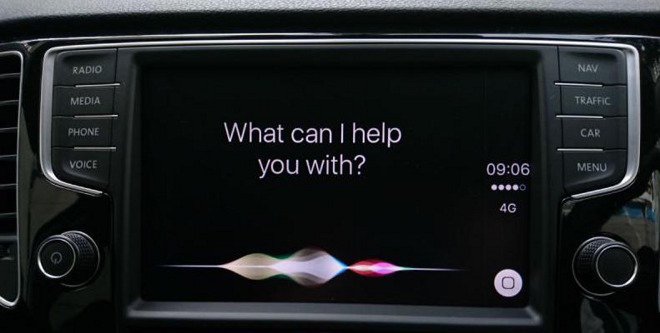Para la mayoría de las personas que usan CarPlay, poder llamar al asistente vocal Siri simplemente diciendo su nombre, o precedido por “oye”, es una gran conveniencia. Desde pedir direcciones hasta verificar dónde necesitas ir a continuación, hace que conducir sea más seguro.
De vez en cuando, sin embargo, puedes encontrar que Siri no responde cuando la llamas. Esto puede tener diversas causas, pero parece ocurrir más a menudo con CarPlay inalámbrico en comparación con cuando el iPhone está conectado a un puerto USB.
Obtener la atención de Siri
Una forma en que este problema puede ocurrir, incluso cuando un iPhone está conectado a los puertos USB de un automóvil, es si el teléfono se ha “dormido” y se ha bloqueado cuando no se ha utilizado durante un tiempo. Esto se puede solucionar permitiendo que Siri sea llamado incluso cuando el teléfono está bloqueado.
Para corregir esto, cuando ya no estés conduciendo:
Abre Configuración
Toca Siri y Búsqueda
Activa Permitir Siri cuando está bloqueado
Eso hará que el iPhone se despierte del modo de suspensión y responda. En muchos vehículos, hay un botón en el volante con un icono de una figura hablando. Cuando tienes un iPhone conectado a un puerto USB en el auto, presionar ese botón también activará a Siri, y podrás hablar tu comando sin tener que decir la frase de activación.
Si tu auto no tiene ese botón disponible, aún hay otra forma de invocar a Siri cuando el comando vocal no funciona. Mantén presionado el icono en la esquina inferior izquierda o derecha de la pantalla de CarPlay para hacer que aparezca Siri en la pantalla.
A veces se muestra como un simple círculo blanco con un cuadrado dentro, y a veces se ve como un cuadrado blanco con líneas al lado. La clave para que aparezca Siri es presionarlo y mantenerlo presionado hasta que escuches el tono de Siri.
Si tu iPhone tiene un botón de Touch ID, es posible que sea más fácil sentir ese botón y mantenerlo presionado para invocar a Siri. Si tu teléfono utiliza Face ID, puedes presionar y mantener presionado el botón de reposo/activación en el lado derecho para que Siri responda sin necesidad de llevar el iPhone a tu campo de visión.
Por supuesto, Siri tendrá limitaciones en lo que puede responder porque estás conduciendo. Las solicitudes relacionadas con las funciones del mapa y la información de conducción serán respondidas, pero las preguntas que puedan requerir una referencia web serán rechazadas cuando el vehículo está en movimiento.